DCP-150C
Preguntas frecuentes y Solución de problemas |
¿ Como puedo eliminar el mensaje "ATASCO DE PAPEL" de la pantalla ?
El mensaje Atasco de papel puede aparecer en la pantalla si su equipo Brother no está alimentando correctamente el papel, trozos de papel se han quedado atrapados en el camino del cabezal de impresión, el papel no se ha cargado correctamente desde la bandeja de papel, la cubierta de eliminación de atascos situada en la parte posterior del la máquina, no se ha instalado correctamente o el actuador PE que falta o está dañado.
Para resolver este problema,por favor siga los pasos siguientes:
Nota : Las imágenes que se muestran a continuación son del producto representativo y pueden diferir de su equipo Brother.
-
Desconecte el equipo de la fuente de alimentación.
-
Girar el equipo y retirar la cubierta de desatasco de la parte posterior de la máquina, sujetándola por el Centro y tirando de ella hacia fuera de la parte trasera de la máquina.
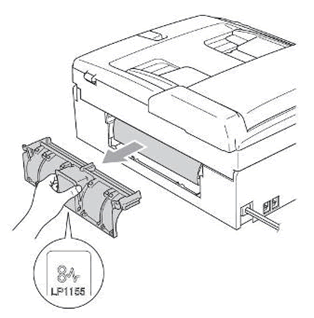
NO COLOCAR la parte trasera de la cubierta transparente hacia abajo como se muestra en la ilustración. Usted puede dañar la cubierta y que esto sea causa de atasco de papel posteriormente.

-
Puedes buscar trozos de papel, papel atascado u objetos extraños en la parte trasera de la unidad. Si se encuentra algo, quitarlo.
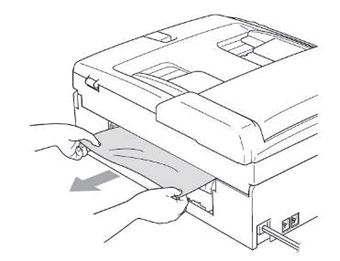 Realizar cuidadodamente sin tocar el rodillo de alimentación.
Realizar cuidadodamente sin tocar el rodillo de alimentación.
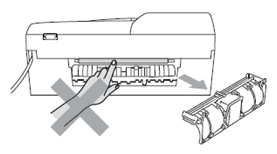
-
Extraer la bandeja de papel de la máquina.

-
Eliminar restos de papel o papel atascado del frontal del equipo.
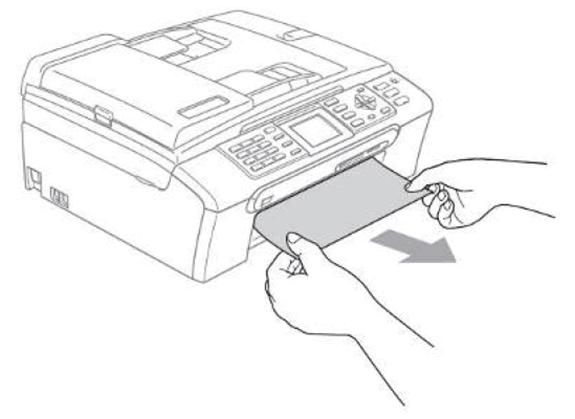
-
Mirar en el interior del equipo, donde se encuentra instalada la bandeja de papel y localizar PE Actuator.
No levante el equipo en modo vertical, podría generar perdida o goteo de tinta.

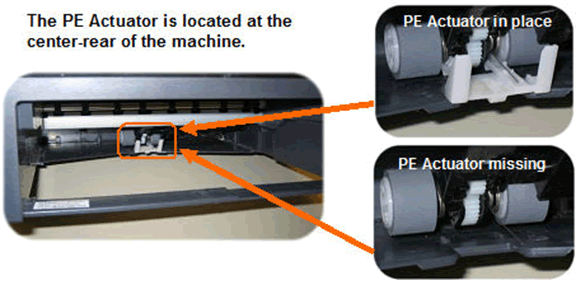
El actuator PE parece un tenedor dos puntas o tenedor de ajuste y se encuentra cerca del centro de la parte trasera de la máquina en la bandeja de papel Se encuentra entre los 2 rodillos grises.- Si el PE Actuator blanco se encuentra en su posición,continue con el paso 7.
- Si el PE Actuator blanco no se encuentra en su lugar,por favorle contacte con el Dpto. de Atención al Cliente de Brother desde "CONTACTAR".
-
Utilizando las dos manos, para desde las lengüetas de plástico en ambos lados del equipo levantar el escáner de base plana hasta que quede inmovilizada firmemente en la posición abierta.
- Examine cuidadosamente las áreas 1 y 2 en los extremos izquierdo y derecho de la platina para los restos de papel.
- Estos restos pueden estar manchados de tinta y ser difícil de ver.
-
Utilice una lintarna si fuera neceseraio revisar a fondo.
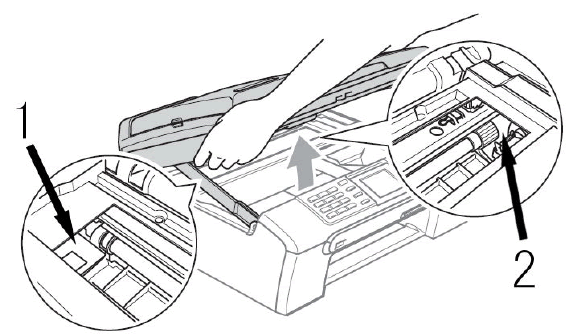
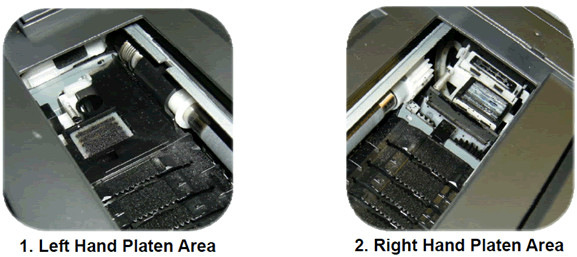
- Puede ser necesario mover el cabezal de impresión para obtener acceso a un lado del área del rodillo portapapeles o el otro.
- Antes de mover la cabeza de impresión, asegurese haber desconectado el equipo de la corriente.
- Mover con lod dedos suavemente la cabeza de impresión.
-
Mover con cuidado de no forzar la cabeza de impresión. Con el equipo apagado se mueve con facilidad.
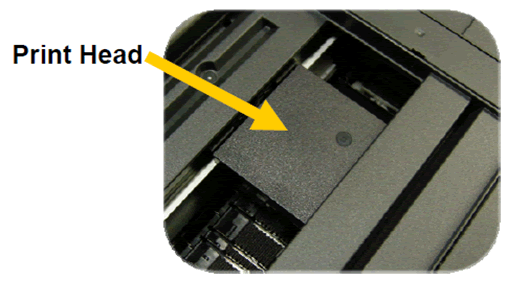
-
Levante la cubierta del escáner para liberar el seguro inmovilizador (1). Empuje suavemente el soporte de la cubierta del escáner hacia abajo (2) y cierre la cubierta del escáner (3).
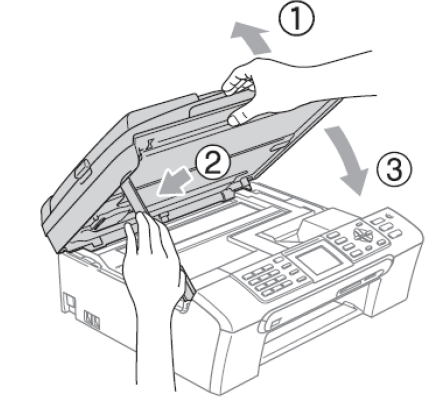
-
Una vez más,apague el equipo y compruebe si hay algún atasco de papel.
-
Después de asegurarse de que no hay atascos de papel, vuelva a instalar la cubierta de desatasco de papel. Asegúrese de que la cubierta posterior esté correctamente montada. Cuando se instala debe quedar al ras con la parte posterior de la máquina.
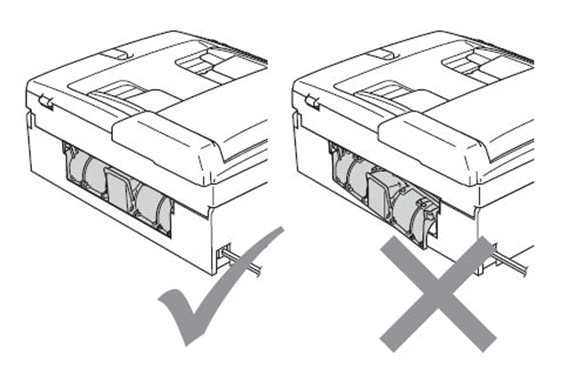
-
Una vez más,debe asegurarse de que no hay atascos de papel, vuelva a colocar la bandeja de papel empujando lentamente la bandeja hasta el fondo, usted debe oír un chasquido leve o haga clic una vez que la bandeja esté bien asentada. Asegúrese de extraer el soporte del papel hasta que este haga clic.
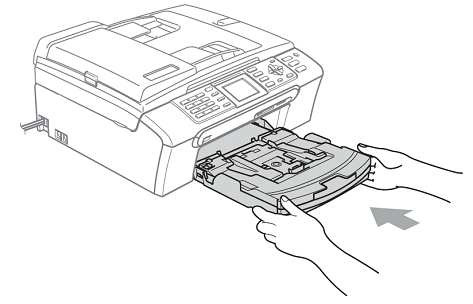
-
El equipo se reiniciará, ¿ vuelva la pantalla al modo de espera?
- Si la respuesta es, SI, vaya al paso13.
- Si la respusta es, No, porfavor consulte la información acerca de la garantía que mostramos a continuación.
-
Compruebe el equipo, imprimiendo la hoja de Test de Calidad de Impresión.
- Pulsa la tecla Tinta o Administración de Tinta. (Si su equipo no tiene tecla de Tinta o Administador de Tinta, pulse la tecla Menu y seleccione Tinta o Adminstracion de Tinta.)
- Pulse la tecla ARRIBA u ABAJO, TEST de Impresión y PULSAR OK.
- Pulse la tecla ARRIBA u ABAJO, para sellecionar Calidad de Impresión. Pulse OK.
- Pulse Color (Colour) Inicio.
- La hoja de Test de Calidad de Impresión, empieza a ser impresa.
- Si la página se imprime correctamente y se expulsa por completo de la máquina se resuelva el problema. Pulse 1 o la tecla de flecha arriba o + para seleccionar Sí y pulse Detener / Salir para volver al modo de espera.
- Si la pagina se imprime por completo y expulsa correctamente, pero la calidad no es buena, siga las informaciones facilitadas desde la pantalla LCD, acerca de la limpieza de la cabeza de impresión, e imprima nuevamente la Hoja de Test de Calidad de Impresión. Consulte la sección "Preguntas frecuentes y solución de problemas" para obtener información adicional sobre la calidad de impresión.
- Si aparece nuevamente la indicación "ATASCO de PAPEL" , elimine el atasco de nuevo, repitiendo los pasos del 1-9.
- Si aparecen mensajes del estilo, "Machine error 46" o "unable to ...", se refieren a las Preguntas Frecuentes relacionadas al final de la página.
-
Asegurese que el papel utilizado se encuentra dentro de las especificaciones correctas. Consulte la "Guía del Usuario" en la sección de acerca del papel para obtener información sobre las especificaciones.
If Si Vd. está impriendo fotografias, asegurese de que esta utilizando papel original Brother o que el papel se encuentra dentro de las especificaciones para papel fotográfico.
Si no está imprimiendo fotografías, compruebe que el papel sea de la especificación correcta para esta máquina.No utilizar papel dañado, curvado, arrugado o de forma irregular, extremadamente brillante, con mucha textura o que haya sido impreso con anterioridad.
-
Retire la bandeja de papel de la máquina y retire el papel de la misma.
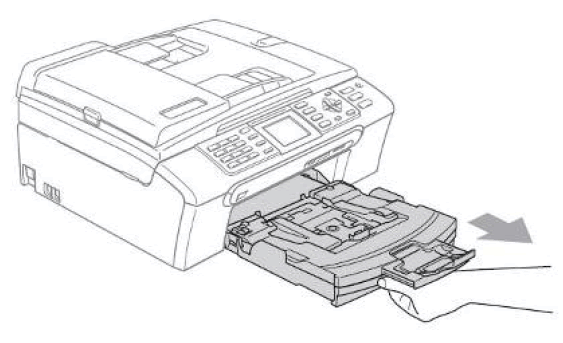
-
Airee la batería de papel para evitar atascos y problemas de alimentación.
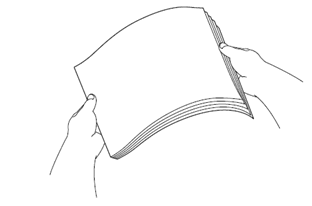
-
Introduzca con cuidado el papel en la bandeja de papel. El papel debe quedar completamente plano en la bandeja de alimentación de papel o podría haber problemas de alimentación.
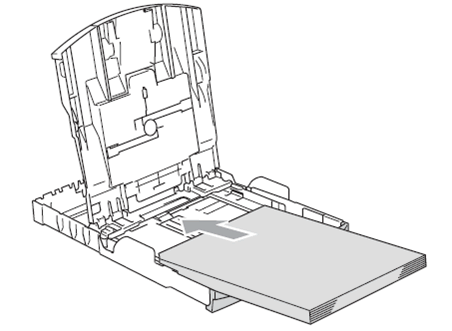
-
Ajuste las guías azules de papel, situados a ambos lados de la bandeja, para adaptarse a la anchura del papel. Las guías laterales de papel apenas deben hacer contacto con los bordes de los papeles. Be careful not to push the paper in too far. It may lift at the back of the tray and cause feed problems.
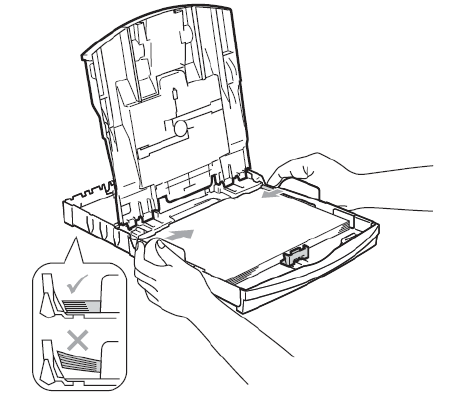
-
Tenga cuidado de no apretar el papel en exceso contra el fondo de la bandeja. Se podría levantarse en la parte posterior de la bandeja y provocar problemas de alimentación.
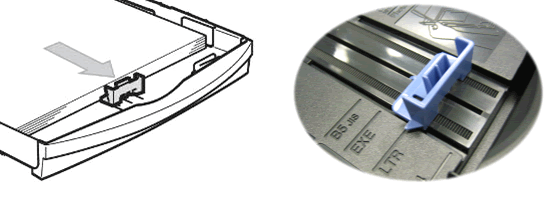
-
Cierre la cubierta de la bandeja de papel.
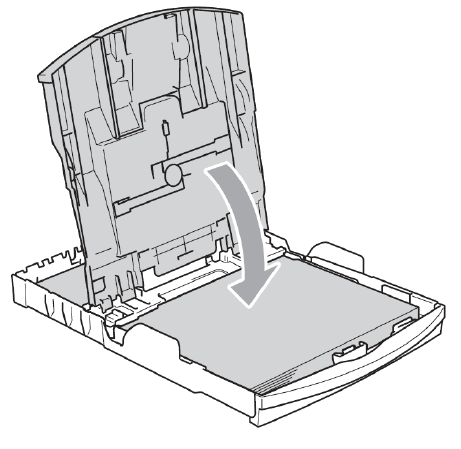
-
Vuelva a instalar la bandeja de papel empujando lentamente la bandeja hasta el fondo, usted debe oír un chasquido leve o haga clic una vez que la bandeja esté correctamente.
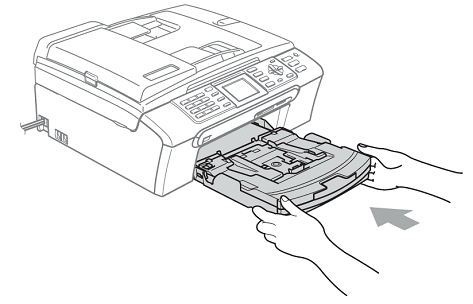
- Pruebe la máquina de imprimir de nuevo, imprimiendo nuevamente la hoja-test de calidad de impresión, siguiendo la información del paso11.
